|
|
|
|
 Far Far |
 WinNavigator WinNavigator |
 Frigate Frigate |
 Norton
Commander Norton
Commander |
 WinNC WinNC |
 Dos
Navigator Dos
Navigator |
 Servant
Salamander Servant
Salamander |
 Turbo
Browser Turbo
Browser |
|
|
 Winamp,
Skins, Plugins Winamp,
Skins, Plugins |
 Необходимые
Утилиты Необходимые
Утилиты |
 Текстовые
редакторы Текстовые
редакторы |
 Юмор Юмор |
|
|
|
File managers and best utilites |
Как убрать рекламу в Яндекс браузере навсегда. Яндекс браузер убрать рекламу
Как убрать рекламу в Яндекс браузере навсегда
Статью как убрать рекламу в яндекс браузере навсегда, я решил написать по причине того, что данный браузер является одним из наиболее популярных и быстрых приложений для работы в интернете, стремительно набирающий пользовательскую базу, это не только мое мнение, а мнение многих экспертов, работающих в сфере глобальной сети.
Как и в любой программе служащей доступом в интернет, не обходится без надоедливой рекламы, которая посещает нас по всюду, т.к это неотъемлемая часть интернет маркетинга. Но нам, обычным пользователям, видеть рекламу не хочется, потому что она мешает сосредоточится, сбивает нас с толку, ну и мозолит глаза. Существует немало способов избавится от проблем, связанных с появлением рекламы в окнах браузера, рассмотрим самые популярные из них.

Убрать рекламу навсегда с помощью встроенного в браузер дополнение Adguard
Одним из простейших способов избавится от надоедливой рекламы в яндекс браузере, можно с помощью расширения под названием adguard. Данная утилита является встроенной, но изначально бывает отключена. Для её включения необходимо перейти по вкладке дополнения, которая находится в основном меню яндекс браузера.

В разделе безопасность, напротив пункта adguard передвигаем ползунок вправо, для активации расширения.

В правом верхнем углу браузера должен появится зеленый значок, оповещающий о работе расширения. В нем показывается количество заблокированных рекламных баннеров.

Так же у данного дополнения имеются настройки. Для входа нажимаем на значок и переходим в настройки Adgurad.

Здесь можно настроить расширение под себя. К примеру добавить сайты, в которых вы не хотите блокировать рекламу и т.п.

У разработчиков есть и полноценное приложение Adguard, которое можно скачать с официального сайта, абсолютно бесплатно. Для этого переходим на сайт разработчика по ссылке https://adguard.com/ru/welcome.html, где нажимаем кнопку скачать.

После устанавливаем и запускаем программу.

Открываем браузер яндекс, где в правом верхнем углу видим уже синий значок, который говорит о готовности вас защитить. Переходя по разным сайтам, проргамма будет блокировать рекламу, а результат сканирования вы уже будете видеть в самой программе.

Избавляемся от рекламы с помощью известного расширения Adblocker
Данное расширение является одним из самых популярных врагов рекламы в сети интернет. Оно уже не встроено в яндекс браузер, но его можно установить без особых усилий. Для этого переходим во вкладку дополнения, как в предыдущем примере. И внизу списка, жмем кнопку каталог расширений для Яндекс Браузера.

В строке поиска вводим название и нажимаем enter. Нашлось много расширений, в принципе вы можете установить то, которое вам больше подходит, для конкретного использования, на конкретном сайте. А в целом рекомендую AdBlocker ultimate. Жмем по иконке.

На открывшейся странице, нажимаем кнопку добавить в яндекс браузер.

Далее появится окно, где жмем кнопку установить расширение.

Вскоре появится уведомление об успешной установке и значок красного цвета, на панели в вверху браузера.

На иконке отображается количество блокированных реклам с сайта, на котором вы находитесь в данный момент. Для полного просмотра заблокированных баннеров, нужно нажать на значок.

Убираем всплывающую рекламу в Яндекс браузере
Появление всплывающей рекламы, может быть связанна не только с тем, что она присутствует на определенном сайте, но и с проблемой являющейся более опасной, а именно заражение компьютера рекламным вирусом. В таком случае, встроенные в браузер расширения скорее всего не помогут. Для этого необходимо более мощное программное обеспечение, с таким мы и будем знакомится. Программа называется Malwarebytes. Предназначена для удаление подобного типа вирусов с нашего компьютера. Скачать её можно с официального сайта, перейдя по ссылке https://ru.malwarebytes.com/, на открывшейся странице жмем бесплатная загрузка, начнется скачивание.

После скачивание пройдите обычный процесс установки. Данное программное решение имеет пробный период, который истекает через 14 дней пользования. По окончанию пробного периода, функционал ограничивается защитой от вредоносных, шпионских программ и руткитов. Но для удаления серьезных рекламных вирусов, 14 дней вполне будет достаточно.

Открываем программу и запускаем проверку. Так же может потребоваться обновление базы, нужно будет нажать кнопку обновить.

Начнется процесс проверки, ждем окончания. При нахождении вирусов, просто удалите их, нажатием кнопки удалить в окне программы.

Данный программный продукт не является полноценным антивирусом и вряд ли его заменит, но может найти и избавится от вирусов, с которыми не каждый антивирус может справится. Думаю после проделанных действий, вопрос о том как убрать рекламу в яндекс браузере у вас больше не возникнет.
Оставляйте своё мнение о данной статье, ну и конечно же задавайте свои вопросы, если у вас что-то вдруг пошло не так.
Спасибо за внимание!
Статьи рекомендуемые к прочтению:
itremont.info
Как убрать рекламу в браузерах Яндекс, Chrome, Opera?
Как убрать рекламу в браузерах? Причины появления рекламы в браузере очевидны – это способ заработка.
Однако постоянно появляющиеся в браузере окошки неимоверно раздражают.

Содержание:
Появляются они обычно при посещении ненадёжных сайтов или при скачивании сомнительных файлов.
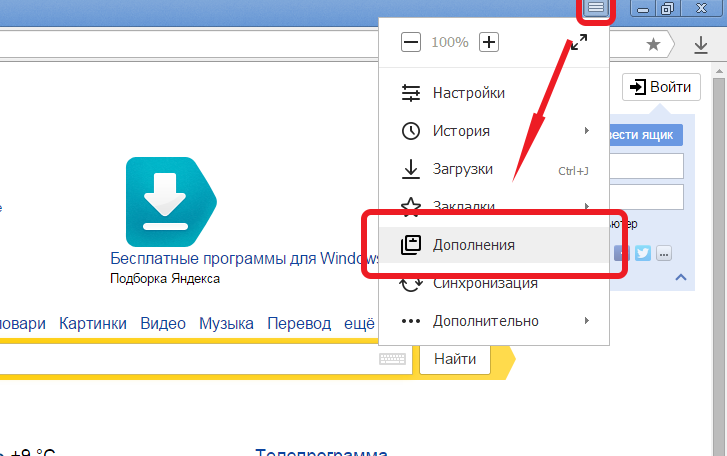
Наличие обилия рекламы не только перекрывает важные элементы интерфейса сайтов, но и в значительной степени замедляет работу обозревателя.
Ведь все эти мигающие, ползающие и издающие звуки, баннеры тоже должны загружаться.
Фактически это вирусное ПО, однако бывают случаи, когда причиной негативных эмоций является банальное расширение, которое можно просто отключить.
Далее рассмотрим подробнее борьбу с рекламой в конкретных браузерах.
Существует множество способов борьбы с рекламой в браузере.
Различные специализированные программы и способы удаления ненужного контента вручную, бесспорно, действенны, однако громоздки.
Нет нужды совершать сложные последовательности действий, когда со всеми проблемами может справиться одно небольшое расширение в браузере.
Как убрать рекламу в Яндекс.Браузере
Наиболее эффективный способ убрать рекламу в браузере Яндекс — это встроенное расширение, обеспечивающее безопасность серфинга.
Adguard блокирует вредоносную рекламу и попытка фишинга или трекинга в браузере.
Установить его предельно просто. Для этого нужно нажать на иконку меню в левом верхнем углу и выбрать пункт «Дополнения».
Откроется страница со списком дополнений. Потребуется пролистать ее вниз, до раздела «Безопасный интернет».
После чего кликнуть по переключателю справа от небольшого описания расширения.

Браузер самостоятельно установит расширение, останется только настроить его. Активное расширение обозначено пиктограммой зеленого щита справа строки ввода адреса.
Случаи блокировки на конкретной странице обозначаются цифрами в нижнем правом углу иконки.
По нажатию на значок, откроется список с описанием конкретной проблемы.
В целом, если нет необходимости получить информацию, расширение можно даже не трогать, работа осуществляется в полностью автоматическом режиме.
Как убрать рекламу в Хроме
Раз и навсегда убрать рекламу в браузере Google поможет расширение, как и в случае с Яндекс.Браузером.
В этой роли выступает дополнение AdBlock. Расширение блокирует нежелательную рекламу.
Некоторые ресурсы, полагаясь на наивность пользователей, вывешивают специальные предупреждения с просьбой выключить его, но в большинстве случаев это не больше чем уловки.
Как установить Adblick? Для начала нужно открыть магазин расширений Chrome.
Для этого понадобится нажать пиктограмму «Меню» в верхнем правом углу и выбрать пункт настройки.
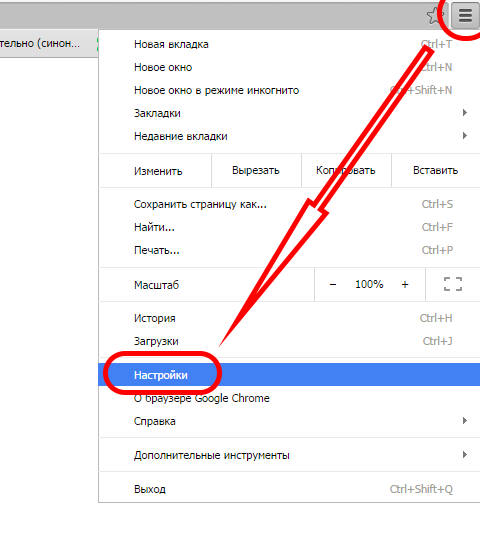
В окне настроек будет вкладка «Расширения». Она-то и нужна. В ней потребуется нажать на ссылку «Ещё расширения».
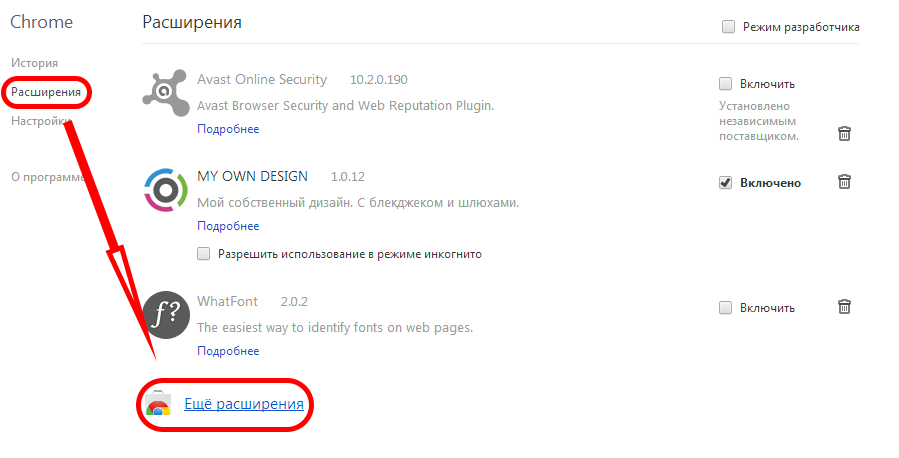
В поисковой строке потребуется ввести запрос «adblock».
В поисковой выдаче, в разделе «Расширения» будет плитка с ним. Источник обязательно должен быть getadblock.com, в противном случае это может быть подделка.
Затем потребуется нажать синюю кнопку «+Бесплатно» в правой части плитки и одобрить процедуру установки.
По ее завершении справа от адресной строки появится красная пиктограмма щита, свидетельствующая о том, что расширение успешно установлено и работает.
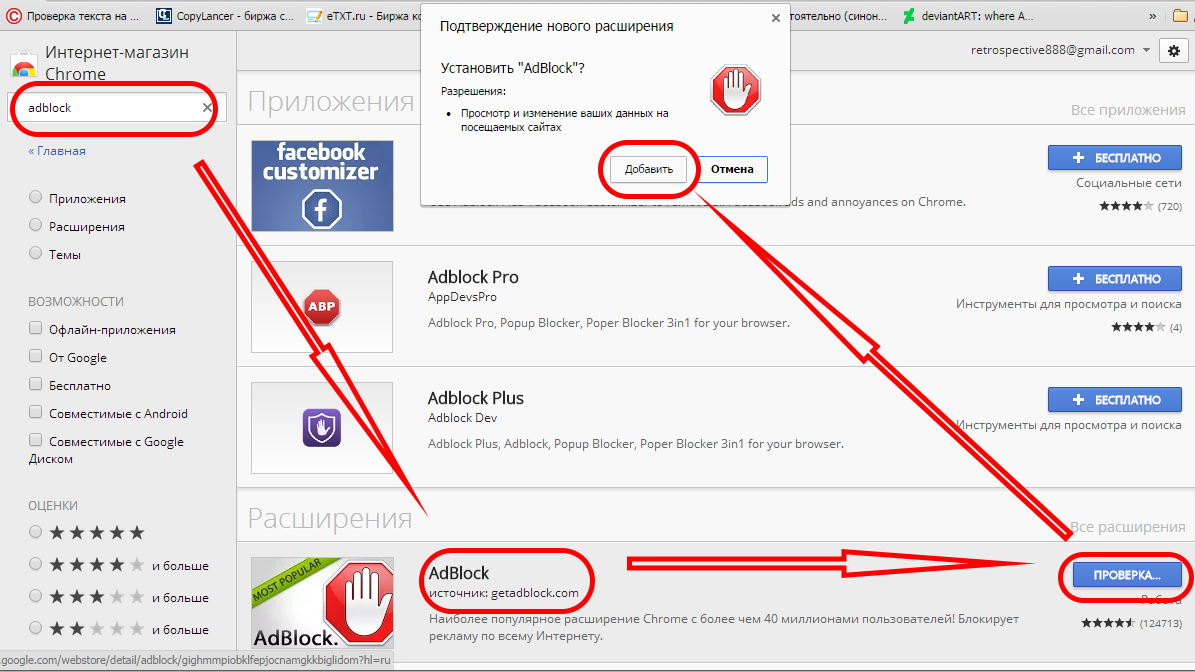
Как убрать рекламу в браузере Опере
Убрать рекламу в браузере Opera поможет тот же Adblock. Всплывающие окна и назойливые баннеры больше не будут появляться в самых неудобных местах, и трепать нервы.
Достаточно, как и в других браузерах, установить небольшое расширение.
Чтобы начать установку, прежде нужно найти его в галерее. Попасть туда можно из меню «Opera», что в левом верхнем углу. В меню необходим пункт «Расширения».

Он откроет библиотеку плагинов. Если она пуста, для перехода в галерею расширений можно нажать на ссылку «посмотреть галерею расширений» или выбрать пункт «Добавить расширения».
Строка поиска в этом меню работает только по установленным плагинам, которые отображаются в списке справа от меню (если они есть, конечно).
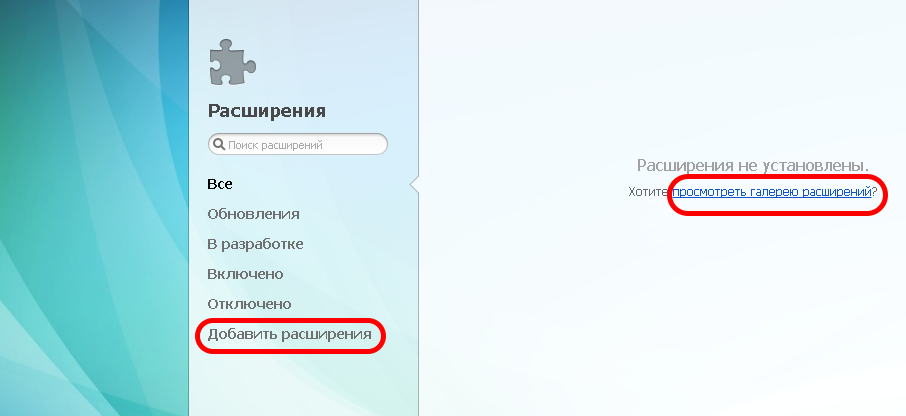
В форму запроса в галерее дополнений необходимо ввести «adblock», после чего найти соответствующий плагин в выдаче.
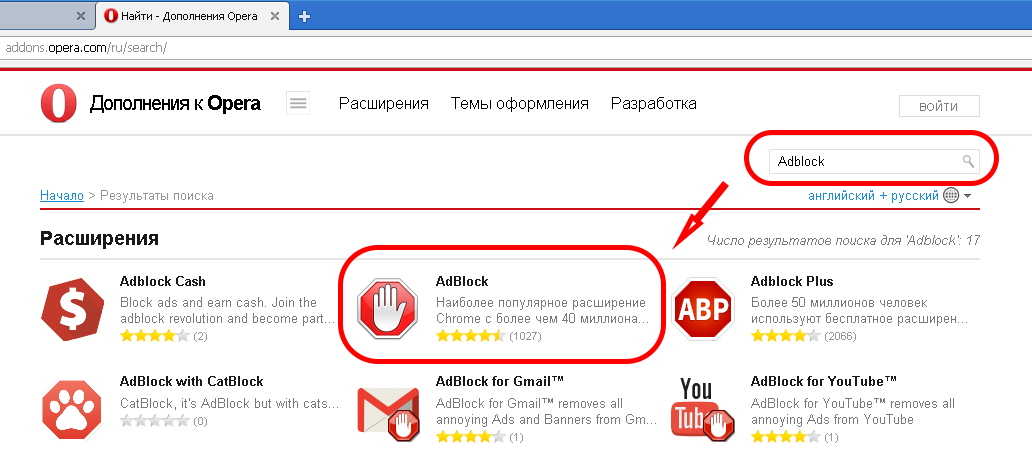
По клику на его название откроется страница для установки. По нажатию на зеленую кнопку «Установить», начнется процесс.
После недолгого ожидания установка будет завершена. Традиционно возле адресной строки появится пиктограмма, означающая, что приложение работает.
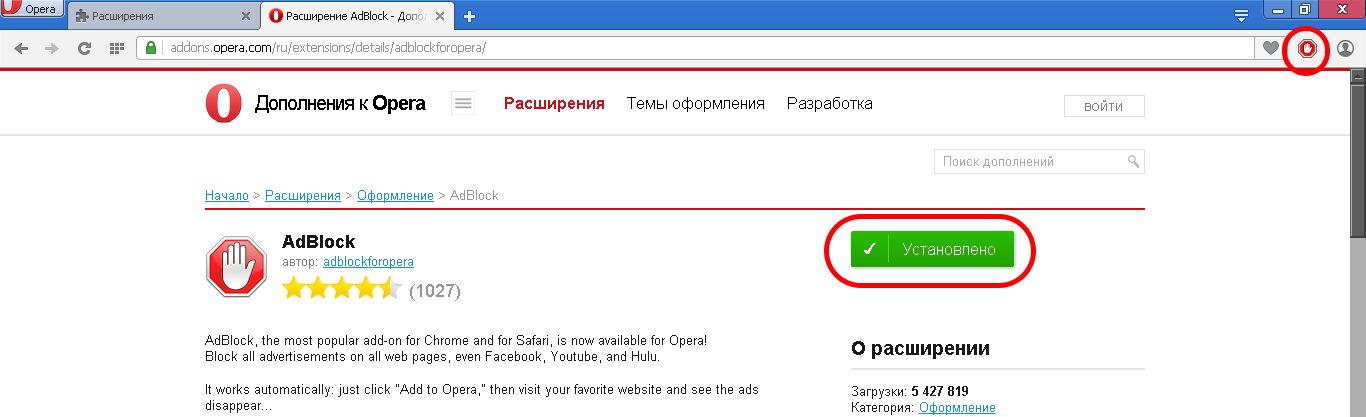
Adblock можно на время отключать. Для этого понадобится правый клик на иконке плагина и выбор пункта «Отключить».
Задействовать его можно из списка расширений, открывание которого описывалось ранее.
вернуться к меню ↑Как убрать рекламу в браузерах — защищаем себя от назойливой рекламы
Раздражение, вызываемое обилием рекламных материалов на любимых сайтах сложно передать словами. Для сохранности нервной системы лучше соблюдать несколько простых рекомендаций:
- Установить и не выключать без крайней необходимости защитные расширения, блокирующие нежелательную рекламу;
- Установить хорошее антивирусное ПО;
- Не реже раза в неделю проводить сканирование системы;
- Проверить список установленных на браузеры надстроек, выключить и удалить все подозрительные или ненужные;
- Скачивать файлы исключительно с проверенных ресурсов и не посещать подозрительные;
- Регулярно чистить кэш, cookie файлы и системный реестр при помощи специальных программ (CCleaner, к примеру).
Совет! Соблюдение бдительности и наличие хорошего программного обеспечение убережет пользователей не только от рекламы, но и от многих вирусов и прочих неприятностей.
Как убрать рекламу в браузерах Яндекс, Chrome, Opera?
Проголосоватьgeek-nose.com
Как убрать рекламу в браузере яндекс: дополнения
 Всплывающие окна и надоедливая реклама, которая предлагает что-то купить или воспользоваться какой-то услугой — раздражающий фактор при запуске сайта для любого пользователя интернета.
Всплывающие окна и надоедливая реклама, которая предлагает что-то купить или воспользоваться какой-то услугой — раздражающий фактор при запуске сайта для любого пользователя интернета.
Давайте разберемся, как с помощью нескольких эффективных и несложных способов навсегда убрать рекламу в Яндекс браузере.
Польза избавления от назойливой рекламы очевидна:
- экономия времени во время серфинга в интернете: теперь не нужно постоянно одно за другим закрывать всплывающие рекламные окна;
- отсутствие при запуске страниц раздражающих элементов, таких фоновая музыка, яркие картинки, анимация и кричащие надписи;
- снижается риск подхватить вирусное ПО на компьютер.

Удаление вручную
Некоторые браузеры блокируют потенциально опасную рекламу по умолчанию. Это можно проверить в настройках. Если эта функция неактивна, следует активировать ее вручную:
- Заходим в настройки Яндекс браузера.

- Во всплывающем меню выбираем пункт «Показать дополнительные настройки».
- Далее переходим в «Защита личных данных» и нажимаем на клавишу «Настройки содержимого».
- В этом разделе выбираем «Всплывающие окна» и смотрим на положение переключателя. Если автоматическая блокировка отключена, активируем ее.
Недостаток этого способа в том, что он не способен полностью фильтровать рекламу и некоторые всплывающие окна все же будут выскакивать во время интернет-серфинга в Яндекс браузере.
Вносим изменения в файл hosts
Существует эффективный способ навсегда убрать всплывающие окна через ОС Windows посредством внесения правок в файл hosts.
Представляем пошаговую инструкцию необходимых действий:
- Переходим в раздел «Панель управления» и там находим пункт «Параметры папки».

- Затем в меню «Вид» активируем отображение скрытых папок и файлов.
- Переходим в раздел системных драйверов Windows, он находится в одноименной папке, потом следует выбрать \System32\drivers\etc\ и указать в меню «Безопасность» в атрибутах файла hosts свое имя пользователя

- Чтобы было удобнее редактировать файл, создаем на рабочем месте ярлык с hosts. Указываем для местонахождения объекта такой путь: C:\Windows\System32\drivers\etc\hosts C:\Windows\System32\notepad.exe.
- Запускаем через ярлык на рабочем столе файл hosts. Перед нами открывается главная информация, инструкция и локальный IP-адрес 127.0.0.1.

- После выполнения этих действий в файл hosts можно дописывать строки после 127.0.0.1. с адресами сайтов, на которых хочется убрать рекламу. Адреса сайтов следует добавлять без http://.
Используем расширение AdBlock
Другой способ убрать раздражающую рекламу в Яндекс браузере — использовать программу AdBlock. Этот блокировщик является самым распространеным для этих целей среди всех доступных приложений.
Функционал AdBlock расширения от Adguard включает антибаннер, антитрекинг и антифишинг. Благодаря этому, адблок для Яндекс браузера позаботится не только об удалении ненужной рекламы, но и обеспечит безопасный серфинг, блокируя мошеннические и вредоносные сайты.
По сравнению с популярными приложениями Adblock и Adblock Plus, эта версия употребляет меньше оперативной памяти.

Блокировка рекламы
Плагин Адблок для Яндекс браузера обеспечивает устранение рекламных видеороликов на YouTube и блокирует рекламу в социальных сетях. Кроме того, антибаннер удаляет со страницы всплывающую рекламу, назойливые баннеры и анимацию, что выскакивает при запуске сайта.
С помощью функции «Заблокировать рекламу на сайте» можно вручную убирать ненужные фрагменты на странице. Поработайте с этим расширением всего несколько дней, и заметите насколько быстрее стали грузиться страницы, а сам процесс серфинга без рекламы стал более комфортным!
Безопасность
Инструмент антифишинга в Adblock от Adguard позволяет проверить web-сайт на факт наличия его в черном списке, а также ограничивает доступ к потенциально опасным и сайтам с лохотронами. Модуль антифишинга включает несколько разных баз данных и регулярно обновляется, что гарантирует высокий уровень защиты.
С расширением Адблок можно проверить репутацию любого веб-ресурса всего в два клика: для этого достаточно нажать на значке расширения Adblock и ввести ссылку сайта, которую хотите проверить на безопасность.
Настройка приложения
Регулировать работу расширения, задать требуемые фильтры и параметры можно в настройках Adblock. К примеру, есть возможность подключить региональные фильтры или же активировать блокировку контекстной рекламы. Если ее нужно оставить на каком-то из сайтов, можно добавить сайт в белый лист, на которые воздействие адблок модуля не будет распространяться.
Чтобы активировать работу Adblock от Adguard для Yandex браузера, следует найти в меню раздел «Дополнения».

Затем в меню «Безопасный интернет» всплывающего окна выбрать приложение Adguard. С помощью переключателя активировать действие расширения.

Теперь Адблок для Yandex браузера запущен и будет фильтровать назойливую рекламу при запуске сайтов.
Другие программы для отключения рекламы
Кроме Adblock от Adguard, для Яндекс браузера существует несколько других, хорошо себя зарекомендовавших программ для устранения рекламы.
- Неплохое компактное приложение Ad Muncher. Оно блокирует навязчивую рекламу не только в браузере, но и в других компьютерных программах.

- Несложная в использовании и функциональная AdFender.

- Расширение SpywareBlaster, что позволяет зафиксировать состояние системы для дальнейшего восстановления параметров и настроек в случае сбоя или проникновения вирусного программного обеспечения.

Этот список можно продолжать, ведь в интернете существует множество приложений и расширений для браузеров, блокирующих всплывающую рекламу.
После установки такого дополнения, серфинг в интернете станет заметно приятнее и быстрее, так как сайты теперь не будут обвешаны мигающими баннерами и анимацией, перестанут подвисать.
Подберите для себя любую из программ, отвечающую вашим требованиям и предпочтениям для блокировки рекламы, а также сайтов опасного и сомнительного содержания.
Создан быстрый и удобный веб-браузер!
Надоели вечно "тормозяшие" браузеры с кучей ненужных дополнений? Попробуйте Elements Browser
- Быстрый доступ к любимым сайтам.
- Доступ в социальные сети в любых условиях.
- Полностью настраиваемый ньютаб браузера.
- Защита от всевозможных вредоносных файлов и сайтов, их распространяющих.
- Высочайшая скорость загрузки страницы даже при плохой работе интернета.
brauzergid.ru
Как удалить рекламу с браузера яндекс бесплатно
Яндекс Браузер в последнее время стремительно набирает популярность. Если верить статистике liveinternet.ru, то Яндекс браузер уже обошел Firefox и занял 4 место популярности в Рунете. Поэтому мы решили написать статью о том, как убрать рекламу в Яндекс Браузере, по аналогии с нашей старой статьей о .
Самый простой способ убрать рекламу в Яндекс Браузере раз и навсегда, это воспользоваться дополнением «Adguard». Для этого открываем основное меню Яндекс Браузера и переходим в раздел «Дополнения».

В разделе «Дополнения» вам нужно найти дополнение под названием «Adguard», оно должно находиться в самом низу страницы, в разделе «Безопасный интернет». После того как найдете «Adguard», активируйте его. Для этого достаточно перевести переключатель в положение «Вкл».

После того как дополнение «Adguard» включено, откройте любую страницу с рекламой и проверьте, отображается реклама или нет. Если все было сделано правильно, то после включения «Adguard» рекламы быть не должно.
Настройка дополнения Adguard
Также данное дополнение для Яндекс браузера можно настроить, если такая необходимость появится. Для этого нужно кликнуть по иконке «Adguard» на панели браузера.

После этого появится всплывающее окно, в котором нужно выбрать раздел «Настройки Adguard».

После этого появится страница с настройками дополнения.

Здесь можно включить или отключить полезную рекламу, добавить дополнительный фильтр рекламы, добавить доверенные сайты в белый список, создать собственный фильтр для блокирования рекламы, а также включить или отключить защиту от .
«Adblock Plus» известно очень многим пользователям. Данное расширение можно установить на такие браузеры как Mozilla Firefox и Google Chrome. Что касается Яндекс браузера, то в его каталоге дополнений «Adblock Plus» пока что отсутствует. Но, вы можете установить в Яндекс Браузер расширение для Google Chrome и оно будет отлично работать.
Итак, для того чтобы навсегда убрать рекламу в Яндекс браузере при помощи «Adblock Plus» зайдите в Интернет магазин расширений Google Chrome () и найдите там расширение «Adblock Plus».

После этого откройте страницу расширения «Adblock Plus» и нажмите на кнопку «Установить».

После этого на экране появится всплывающее окно с предложением установить расширение Adblock Plus. Для того чтобы продолжить нажмите на кнопку «Установить расширение».

После завершения установки откроется веб-страница, сообщающая о том, что расширение Adblock Plus было успешно установлено. Теперь можете открыть любую страницу с рекламой, и проверить отображается она или нет.
Настройка расширения Adblock Plus
При необходимости, расширение Adblock Plus можно настроить. Для этого кликните по иконке Adblock Plus на панели Яндекс браузера.

И в появившемся окне нажмите на кнопку «Настройки».

После этого откроется окно с настройками блокирования рекламы.

Здесь можно выбрать список фильтров, который будет использоваться для блокирования рекламы, а также создать собственный фильтр или добавить сайты в список исключений.
В некоторых случаях убрать рекламу в Яндекс Браузере с помощью вышеописанных способов не получается, поскольку она появляется даже после установки дополнений Adguard и Adblock Plus. Обычно такая реклама представляет собой всплывающие окна. Такая всплывающая реклама может появляться сразу после запуска Яндекс браузера или при открытии некоторых веб-страниц В особо запущенных случаях всплывающая реклама появляется постоянно, при открытии любой страницы на экране появляется всплывающее сообщение с рекламой.
Если вы столкнулись с подобной проблемой, то можете быть уверены — ваш компьютер заражен рекламным вирусом и убрать такую рекламу с помощью расширений для Яндекс браузера не получится. В этой ситуации могут помочь только специализированные утилиты, специально разработанные для поиска и удаления подобных вирусов. При этом классические антивирусы, такие как Др. Веб или Касперский, скорее всего, ничем не помогут.
Самой известной и популярной утилитой такого рода является MALWAREBYTES Anti-Malware. Вы можете скачать данную утилиту абсолютно бесплатно .

Запустите данную утилиту на своем компьютере и нажмите на кнопку «Запустить проверку».

Дальше дождитесь пока утилита проверит ваш компьютер и в конце удалите все найденные вредоносные объекты. После этого перезагрузите компьютер и проверьте Яндекс браузер. Всплывающая реклама, должна исчезнуть.
 Отключить рекламу в Яндекс Браузере
Отключить рекламу в Яндекс БраузереМногие пользователи интернета часто сталкиваются с проблемой навязчивых рекламных объявлений на различных сайтах. Такие рекламы могут отвлекать человека от поиска и просмотра необходимой информации. Именно поэтому многие пользователи интернета задаются вопросом, как убрать рекламу в Яндекс Браузере навсегда, чтобы не отвлекаться и не тратить личное время на ненужную информацию.
Разработчики приложений придумали некоторые методы для отключения реклам на сайтах в Яндекс Браузере:
- В Яндексе существуют специальные встроенные расширения, которыми необходимо воспользоваться. Одним из таких расширений является Adguard. Встроенные системы обычно включены автоматически, однако проверка не помешает. Для отключения объявлений на сайтах с помощью расширения Adguard вам нужно:
- зайти в основное меню Яндекс браузера;
- в правом верхнем углу найти «Дополнения»;
- в списке дополнений найти функцию Adguard и активировать её.
 Расширения Adguard для Яндекс Браузера
Расширения Adguard для Яндекс БраузераAdguard является популярным антивирусным расширением и устанавливается в систему вашего устройства как отдельная программа. Более того, у неё есть функция «Родительский контроль». При посещении одного из потенциально опасных сайтов, приложение Adguard оповестит вас об этом. При отсутствии этого приложения, его можно скачать на официальном сайте и установить на компьютер. Однако Adguard имеет пробный бесплатный период, по истечению которого необходимо оплатить использование данного расширения.  Установить расширение Adguard для Яндекс Браузера
Установить расширение Adguard для Яндекс Браузера
 AdBlock Plus для Яндекс Браузера
AdBlock Plus для Яндекс БраузераПри отсутствии его в дополнениях, AdBlock Plus можно самостоятельно скачать в интернет – магазине вашего браузера или воспользоваться поисковой системой.
- открыть браузер;
- в правом верхнем углу найти «Настройки»;
- выбрать «Дополнительные настройки»;
- найти функцию «Защита личных данных» и настроить защиту, где вы можете снять галочки и тем самым убрать то, что для вас является лишним. Например, таким образом можно убрать подсказки при введении запросов;
- ниже нужно переключить функцию с «Разрешить всплывающие окна на всех сайтах» на «Блокировать всплывающие окна на всех сайтах». В последнем варианте вы увидите, что программа сама рекомендует отключать всплывающие окна на сайтах;
- блокировкой реклам можно также управлять, настроив отключение только для конкретных сайтов.
 Как убрать рекламу в Яндексе Браузере бесплатно
Как убрать рекламу в Яндексе Браузере бесплатноК сожалению, многие приложения и программы, встроенные в систему браузера, не являются столь эффективными, как хотелось бы и поэтому приходится пользоваться другими методами. Но в любом случае, после выполнения этих действий часть реклам в интернете перестанет появляться и отвлекать вас от просмотра видео или чтения информации.
Читайте также:
Помимо Adguard, Яндекс Браузер имеет еще несколько дополнений, которые также способны защитить вас от навязчивых объявлений и спама:  Дополнения в Яндекс Браузере
Дополнения в Яндекс Браузере
- Антишок. Предназначен для удаления рекламы с неприятными изображениями и анимацией.
- Блокировка флеш – баннеров и видео. Предназначена для удаления баннеров и видео, которые могут тормозить работу вашего устройства. Однако будьте осторожны. Включение данной опции может воздействовать на воспроизведение музыки и видео – роликов. При отсутствии звука, вам необходимо отключить данную функцию.
- Репутация сайтов. Отмечает соответствующими цветами сайты с различной репутацией, основываясь на мнения и отзывы других пользователей. Сайты с положительной репутацией выделены зеленым цветом, с отрицательной – красным.
При посещении различных сайтов, вы видите рекламы. Проходя по ссылкам, вы можете оказаться на неизвестных и подозрительных сайтах, где вам могут предложить скачать какую-нибудь программу или приложение, убеждая в том, что это принесёт вам только пользу. При использовании антивирусов на компьютере, они могут не обнаружить такую программу, потому что она в целом то и не является вирусом. Однако для решения данной проблемы существуют следующие приложения:
- Hitman Pro – это отличное приложение для проверки вашего устройства на наличие вирусов и вредоносных программ, однако оно платное. Новичкам даётся бесплатный пробный период в течение одного месяца, после чего приложение необходимо оплатить. Это приложение не просто обнаруживает, но и удаляет найденные вирусы, шпионские и рекламные программы, установленные автоматически на устройстве без вашего разрешения.
- Malwarebytes Antimalware – аналогичный предыдущему сканер, способный распознавать и удалять различные трояны, шпионы, рекламные объявления и т.д. Это приложение является бесплатным. Скачать его можно на официальном сайте и установить на ваш компьютер.
 Hitman Pro скачать бесплатно
Hitman Pro скачать бесплатноЭтот антивирусный сканер можно найти самостоятельно через поисковую систему браузера или на официальном сайте www.hitmanpro.com. Программа устанавливается на следующие операционные системы: Windows XP, Vista, Windows 7, Windows 8, Windows 8.1, Windows 10 и весит всего 14 Мб.
 Malwarebytes Anti-Malware
Malwarebytes Anti-MalwareНе помешает всё же воспользоваться антивирусными программами, такими как Dr.Web или Kaspersky.
Обращайте внимание на приложения, которые вы скачиваете с подозрительных сайтов. Не устанавливайте неизвестные и не проверенные приложения на ваш компьютер.
Существует еще один способ отключения рекламных объявлений в Яндексе навсегда.
В системе Windows существует файл hosts, который может запретить устройству посещать абсолютно любой сайт в интернете. В этом файле необходимо задать конкретный сайт, скопировав ссылку, и тогда вы можете быть уверены в том, что ни одно приложение не скачается и не установится без вашего разрешения.
При указании в hosts адреса сайта, ни один пользователь не сможет посетить с вашего устройства этот сайт, так как IP – адрес его сменится на пустой.
Для настройки реклам с помощью файла hosts, вам нужно выполнить следующие действия:
- Найдите hosts на компьютере: С:>Windows>System32>drivers>etc
- Откройте hosts через блокнот;
- Задайте адрес блокировки 0.0.1 и ссылку сайта, который вы хотите забанить.
Периодически необходимо следить за адресами сайтов, прописанных в файле, чтобы избежать их подмены вирусами. При появлении неизвестных сайтов в hosts, их нужно удалить.
AdBlock – это распространенное и популярное расширение, блокирующее и удаляющее браузерные рекламы. Это приложение способно удалять рекламные объявления даже с таких сайтов как YouTube, Вконтакте и т.д.  Adblockplus.org для Яндекс
Adblockplus.org для Яндекс
AdBlock способен блокировать различные шпионские программы, вирусы, рекламные блоки, всплывающие объявления, в том числе и в момент просмотра видео. При желании приложение можно настроить так, что подходящие рекламные баннеры останутся видны для вас.
AdBlock можно бесплатно скачать и установить в любом браузере.
Для того, чтобы отключить нежелательные объявления с помощью AdBlock, вам нужно скачать программу следующими способами:
- Скачать расширение на официальном сайте и установить его. Это занимает немного времени. Приложение сразу же будет готово к работе.
- Можно найти и скачать приложение AdBlock с помощью интернет – магазина вашего браузера.
Если вы когда – либо устанавливали программы с неизвестных сайтов, то вы можете столкнуться с такой проблемой как самооткрывающаяся реклама в Яндекс браузере. Например, при выходе в интернет, на стартовой странице вашего браузера автоматически открывается рекламное объявление или неизвестные сайты периодичностью в 10 секунд.
Для того, чтобы исправить эту ситуацию, вам необходимо:
- Щелкнуть мышкой на значок Яндекс браузера на рабочем столе и выбрать «Свойства»;
- Найти слово «Объект» в параметрах и проверить, как заканчивается строчка с названием приложения. В конце должно стоять «.exe» и никаких других дополнений. Также в этом поле не должны содержаться другие ссылки на сайты;
- Если имеются какие – то дополнения в конце, их нужно удалить.
Еще существует несколько программ для того, чтобы убрать всплывающие объявления на сайтах. Эти программы не столь распространены, как предыдущие, однако они также предназначены для удаления ненужной рекламы на вашем компьютере:
- Ad Muncher – блокирует рекламные объявления не только в Яндекс браузере, но и в установленных на устройстве программах.
- AdFender – предназначен для блокировки всплывающих рекламных объявлений в Яндекс браузере, является бесплатным приложением.
- SpywareBlasret – программа, способная снимать картинки с состоянием вашей системы на компьютере, чтобы в дальнейшем была возможность восстановить прежние настройки.
Итак, все вышеописанные способы способны отключить, удалить или заблокировать рекламу не только на неизвестных и сомнительных сайтах, но и на таких популярных сайтах, как Facebook, Вконтакте и т.д.
Не желательно устанавливать сразу несколько приложений, поскольку это может нагрузить ваш компьютер. Например, если вы желаете убрать спам, вы можете воспользоваться приложениями AdBlock Plus или Adguard. Для более эффективной защиты не забывайте использовать антивирусные компьютерные программы. Старайтесь не посещать сомнительные сайты и не скачивать неизвестные файлы.
После выполнения вышеописанных действий, всплывающие объявления на сайтах будут отключены, что в свою очередь является большим удобством для тех, кого они сильно отвлекали. Преимуществами в данном случае так же будут следующие моменты:
- При посещении какого – либо сайта очень часто всплывает реклама, которую можно закрыть только по истечению определенного времени, как правило, 20 -30 секунд. При отключении реклам вам не придётся ждать включенного таймера и тратить личное время.
- Просмотр информации на некоторых сайтах сопровождается музыкальной или голосовой рекламой. Такое поведение может не просто отвлекать пользователя, но и напугать, если звук на компьютере установлен на максимуме. При отключении рекламных объявлений, вам также не придётся слышать фоновую музыку.
- Различного рода всплывающие объявления способны нагружать некоторые компьютеры, особенно объявления с содержанием видео. Отключение рекламных блоков снизит нагрузку на ваше устройство.
Владельцы web-сайтов стараются заработать на собственных интернет-ресурсах при помощи рекламных блоков. Иногда рекламные сообщения могут быть полезным для посетителей. К сожалению, в большинстве случаев, реклама агрессивна и только мешает. Иногда происходит переброс на сторонний ресурс.

Многие пользователи интересуются как отключить рекламу в браузере Яндекс и можно ли это сделать. Существует несколько способов, благодаря которым решается появившаяся проблема. Нужно проанализировать каждый метод, а затем выбрать более подходящий. Это необходимо для того, чтобы в дальнейшем избежать удаления расширений или программ.
Прежде чем избавиться от рекламы в Яндекс браузере необходимо ознакомиться с самыми популярными решениями. Заблокировать рекламное сообщение, возможно следующими способами:
- Настройками браузера;
- Установкой расширений;
- Специальными программами.
Каждый из методов позволит насладиться серфингом в интернете без рекламы. Следует учесть, что у каждого способа имеются как преимущества, так и недостатки. Перед применением того или иного метода, необходимо внимательно изучить его.
Многие пользователи не знают, как убрать рекламу в Яндекс браузере при помощи изменения настроек. Если все делать по инструкции сложностей возникнуть не должно даже у новичков. Сначала нужно открыть меню, расположенное в правом верхнем углу, а затем выбрать «настройки».

Когда откроется страница с настройками необходимо перейти во вкладку «Дополнения».

Через секунду откроется окно со всеми встроенными расширениями. Необходимо найти раздел «Безопасность», затем включить «Блокировка флеш-данных» и «Антишок». Для этого достаточно нажать один раз на копку включения/отключения.

После включения указанных расширений, большая часть рекламных сообщений заблокируется. К сожалению, подобная настройка чревата для Яндекс браузера тем, что пользователь не сможет просматривать флеш-анимацию и видео. Следует подумать, прежде чем включать подобные настройки.
Избавиться от надоедливой рекламы, возможно, при помощи дополнений. Лучшим решением является установка дополнения Adblock Plus. Сначала рекомендуется войти в магазин Гугл. После чего в веб-обозревателе вводится адрес «chrome.google.com/webstore/». На открывшейся странице в строке поиска вводится название плагина.

Когда искомое расширение для браузера будет найдено, следует кликнуть по кнопке «Установить». После этого произойдет загрузка и установка дополнения.

В том случае если использовать, блокирующий рекламу, плагин Adblock Plus, тогда в дополнениях лучше всего отключить «Блокировку Флеш-баннеров и видео». Не исключен сбой обоих расширений.
Еще одним популярным дополнением, позволяющим убирать агрессивную рекламу и банеры считается дополнение «Flash Block». Принцип поиска и установки идентичен инсталляции Adblock. Некоторые пользователи используют сразу несколько дополнений, так как заблокировать рекламу в Яндекс иногда не так просто, как кажется на первый взгляд.
Иногда пользователи интересуются, как отключить всплывающую рекламу в Яндексе при помощи специализированных программ. Существует большое количество приложений, которые способны избавиться от рекламных сообщений.
Удаление банеров осуществляется при помощи Adguard. Программа скачивается с официального веб-сайта. Сначала нужно перейти на главную страницу ресурса. Для этого в браузере вводится адрес «». Когда веб-страница откроется, нужно один раз кликнуть «мышью» на кнопку для скачивания.

На следующем шаге откроется страница с описанием возможностей утилиты, а затем начнется загрузка. После скачивания, файл нужно запустить, следуя инструкции инсталлятора.
Еще одним популярным приложением считается Malwarebytes Antimalware. Эта утилита относится к антивирусным программам, но одной из защитных функций которой является блокировка рекламы на веб-сайтах. Приложение «антиреклама» может быть скачано с web-сайта «ru.malwarebytes.com». На главной странице нужно нажать на кнопку «Бесплатная загрузка».

Через несколько минут приложение загрузится на компьютер. Останется только запустить скачанный exe-файл, чтобы приступить к установке. Когда инсталляция завершится реклама будет заблокирована.
Пользователи часто сталкиваются с появлением рекламы в таких социальных сетях, как Вконтакте или Одноклассники. При этом иногда расширения и антивирусы не справляются с поставленной задачей. Следует заметить, что появление рекламных сообщений и банеров в любых местах страницы свидетельствует о наличии вируса.
В большинстве случаев в web-навигатор Яндекс с какой-нибудь программкой устанавливается расширение, которое и «подсовывает» рекламу на страницу соц. сети. В этом случае поможет только отключение назойливого расширения. Конечно, сразу сложно понять, какое дополнение добавляет на страницы рекламы. Рекомендуется поочередно отключать все дополнения.
После каждого отключения, необходимо открывать страницу социальной сети, предварительно обновив ее. Это делается сочетанием клавиш Ctrl+F5. Когда нужное дополнение будет найдено, его нужно просто удалить. При этом в момент удаления нужно поставить галочку напротив надписи: «Сообщить о нарушении».
Пользователи, столкнувшиеся с появлением рекламы на страницах веб-сайтов, должны воспользоваться одним из вышеперечисленных способов. Расширение или приложение, блокируя банеры и рекламные ролики, не только избавит пользователя от назойливых сообщений, но и ускорят загрузку страниц.
В том случае, если установленное дополнение или приложение мешает корректной работе, его всегда можно удалить или временно отключить. Чтобы определиться с приложением или дополнением, необходимо ознакомиться с его функционалом и прочитать отзывы.
Статью как убрать рекламу в яндекс браузере навсегда, я решил написать по причине того, что данный браузер является одним из наиболее популярных и быстрых приложений для работы в интернете, стремительно набирающий пользовательскую базу, это не только мое мнение, а мнение многих экспертов, работающих в сфере глобальной сети.
Как и в любой программе служащей доступом в интернет, не обходится без надоедливой рекламы, которая посещает нас по всюду, т.к это неотъемлемая часть интернет маркетинга. Но нам, обычным пользователям, видеть рекламу не хочется, потому что она мешает сосредоточится, сбивает нас с толку, ну и мозолит глаза. Существует немало способов избавится от проблем, связанных с появлением рекламы в окнах браузера, рассмотрим самые популярные из них.

Убрать рекламу навсегда с помощью встроенного в браузер дополнение Adguard
Одним из простейших способов избавится от надоедливой рекламы в яндекс браузере, можно с помощью расширения под названием adguard. Данная утилита является встроенной, но изначально бывает отключена. Для её включения необходимо перейти по вкладке дополнения, которая находится в основном меню яндекс браузера.

В разделе безопасность, напротив пункта adguard передвигаем ползунок вправо, для активации расширения.

В правом верхнем углу браузера должен появится зеленый значок, оповещающий о работе расширения. В нем показывается количество заблокированных рекламных баннеров.

Так же у данного дополнения имеются настройки. Для входа нажимаем на значок и переходим в настройки Adgurad.

Здесь можно настроить расширение под себя. К примеру добавить сайты, в которых вы не хотите блокировать рекламу и т.п.

У разработчиков есть и полноценное приложение Adguard, которое можно скачать с официального сайта, абсолютно бесплатно. Для этого переходим на сайт разработчика по ссылке , где нажимаем кнопку скачать.

После устанавливаем и запускаем программу.

Открываем браузер яндекс, где в правом верхнем углу видим уже синий значок, который говорит о готовности вас защитить. Переходя по разным сайтам, проргамма будет блокировать рекламу, а результат сканирования вы уже будете видеть в самой программе.

Избавляемся от рекламы с помощью известного расширения Adblocker
Данное расширение является одним из самых популярных врагов рекламы в сети интернет. Оно уже не встроено в яндекс браузер, но его можно установить без особых усилий. Для этого переходим во вкладку дополнения, как в предыдущем примере. И внизу списка, жмем кнопку каталог расширений для Яндекс Браузера.

В строке поиска вводим название и нажимаем enter. Нашлось много расширений, в принципе вы можете установить то, которое вам больше подходит, для конкретного использования, на конкретном сайте. А в целом рекомендую AdBlocker ultimate. Жмем по иконке.

На открывшейся странице, нажимаем кнопку добавить в яндекс браузер.

Далее появится окно, где жмем кнопку установить расширение.

Вскоре появится уведомление об успешной установке и значок красного цвета, на панели в вверху браузера.

На иконке отображается количество блокированных реклам с сайта, на котором вы находитесь в данный момент. Для полного просмотра заблокированных баннеров, нужно нажать на значок.

Убираем всплывающую рекламу в Яндекс браузере
Появление всплывающей рекламы, может быть связанна не только с тем, что она присутствует на определенном сайте, но и с проблемой являющейся более опасной, а именно заражение компьютера рекламным вирусом. В таком случае, встроенные в браузер расширения скорее всего не помогут. Для этого необходимо более мощное программное обеспечение, с таким мы и будем знакомится. Программа называется Malwarebytes. Предназначена для удаление подобного типа вирусов с нашего компьютера. Скачать её можно с официального сайта, перейдя по ссылке , на открывшейся странице жмем бесплатная загрузка, начнется скачивание.

После скачивание пройдите обычный процесс установки. Данное программное решение имеет пробный период, который истекает через 14 дней пользования. По окончанию пробного периода, функционал ограничивается защитой от вредоносных, шпионских программ и руткитов. Но для удаления серьезных рекламных вирусов, 14 дней вполне будет достаточно.

Открываем программу и запускаем проверку. Так же может потребоваться обновление базы, нужно будет нажать кнопку обновить.

Начнется процесс проверки, ждем окончания. При нахождении вирусов, просто удалите их, нажатием кнопки удалить в окне программы.

Данный программный продукт не является полноценным и вряд ли его заменит, но может найти и избавится от вирусов, с которыми не каждый может справится. Думаю после проделанных действий, вопрос о том как убрать рекламу в яндекс браузере у вас больше не возникнет.
Оставляйте своё мнение о данной статье, ну и конечно же задавайте свои вопросы, если у вас что-то вдруг пошло не так.
Спасибо за внимание!
Не знаю как Вы, но я недавно начал пользоваться Яндекс браузером. У меня просто руки не доходили, посидеть, протестировать его. Результатами вообще доволен, довольно таки шустрый и проблем в использованием нету. Читал документацию, да и вообще отзывы на форумах, в многом согласен, что копия Google Chrome. Но все же Yandex пошел на такой шаг, а так как люди им пользуются, то проблема рекламы как всегда остается актуальной.
Ладно, не буду тянуть, по заглавию Вы наверное уже поняли, что сегодня будем говорить о том, как убрать рекламу в Яндекс браузере.
Убрать рекламу в Яндекс браузере
Для начала выделим способы которые могут нам помочь:
- Блокировка и защита от фишинга и вредоносных программ.
- Использование дополнения Adblock.
- Использование дополнения Adguard, для блокировки всплывающих окон, баннеров и разного рода назойливых элементов.
Переходив к просмотру видео, где показано использование данных методов:
Теперь по порядку разберем каждый из пунктов.
Для начала нужно перейти в сам браузер. После этого в правом верхнем углу находим кнопку “Настройка браузера Яндекс”. Нажимаем на нее и в выпадающем списке выбираем “Настройки”.
После того как зашли в настройки ищем пункт защита личных данных и ставим галочку “Включить защиту от фишинга и вредоносных программ”. Бывает, что эта галочка стоит по умолчанию, это хорошо.
Защита от фишинга и вредоносных программ.
Для того что бы не замедлялась робота вашего компьютера, Вам теперь необходимо блокировать флеш-баннеры и видео рекламу. Переходим в настройки, как уже было описано выше и находим вкладку дополнения. В дополнениях ищем такое название как “Блокировка Флеш-баннеров и видео” и нажимаем включить.
Блокировка баннеров и видео.
Тепеьр обозреватель работает на полную и может полностью осуществлять блокировку. В некоторых случаях и этого способа хватает с головой. Первый возможный способ по защите от рекламы, мы использовали. Переходим к следующему.
Если Вы захотите использовать это дополнения, то я рекомендую отключить дополнение “Блокировка Флеш-баннеров и видео”, про которое писалось выше.
Что бы полностью ознакомится с Adblock и как его установить на Yandex браузер перейдите на статью: . Специально, что бы здесь не было много писанины выделил полную статью под все браузеры.
Вот мы и добрались к третьему способу, как можно убрать рекламу в Yandex browser . В интернете про это дополнение, можно найти много чего интересного. Можно скачать как дополнение, так и установить целую программу. По этому способу, а именно как , я написал целую объемную стать. Которую рекомендую просмотреть и ознакомится
Так как интернет прочно вошел в нашу жизнь, так и реклама вошла в интернет. Реклама — это двигатель продаж, торговли, поэтому ее очень много и она разнообразна. Поскольку много назойливой, вирусной рекламы, то приходится искать способы для борьбы с ней. И сегодня мы такие способы рассмотрели и разобрались как убрать рекламу в Яндекс браузере.
hemosege.ga
Как убрать рекламы в яндекс браузере навсегда
Яндекс-браузер быстро набирает популярность. Если вы считаете, что статистика liveinternet.ru, браузер Firefox Yandex уже подошел и занял четвертое место в популярности в Рунете. Поэтому мы решили написать статью о том, как удалить рекламу в браузере Yandex, как и в нашей старой статье.
Самый простой способ уничтожить рекламу в браузере Yandex раз и навсегда - использовать надстройку Adguard. Для этого откройте главное меню браузера Yandex и перейдите в раздел « Надстройки ».

В разделе « Дополнения » вам нужно найти приложение под названием « AdGuard », которое должно быть в нижней части страницы, в разделе " Безопасный Интернет. " После обнаружения «Adguard» активируйте его. Для этого просто поверните переключатель в положение «Вкл».

После включения надстройки «Adguard» откройте любую страницу с объявлениями и посмотрите, отображается ли объявление или нет. Если все было сделано правильно, то после включения рекламы «Adguard» не должно быть.
Конфигурация подключаемого модуля Adguard
Это дополнение для браузера Yandex также можно настроить, если возникнет такая необходимость. Чтобы сделать это, вы должны щелкнуть значок «Adguard» на панели инструментов браузера .

После этого появится всплывающее окно, в котором вы должны выбрать раздел «Настройки Adguard» .

После этого появится страница с конфигурацией плагина.
, где вы можете включить или отключить полезную рекламу, чтобы добавить дополнительный рекламный фильтр, добавить доверенные сайты в белый список, создать собственный фильтр для блокировки рекламы, а также включить или отключить защиту.
«Adblock Plus» известен многим пользователям. Это расширение можно установить в браузерах, таких как Mozilla Firefox и Google Chrome. Что касается браузера Yandex, в его каталоге дополнений «Adblock Plus» пока нет. Но вы можете установить расширение для Google Chrome в браузере Yandex, и он будет работать нормально.
Поэтому для окончательного удаления рекламы в браузере Yandex с помощью «Adblock Plus» перейдите в интернет-магазин.Расширения Google Chrome () и найти расширение «Adblock Plus» .

После этого откройте страницу расширения Adblock Plus и нажмите на кнопке «Установка» .

После этого на экране появится всплывающее окно, в котором будет предложено установить расширение Adblock Plus. Чтобы следовать , нажмите «Установить расширение» .

После завершения установки откройте веб-страницу, в которой указывается, что расширение Adblock Plus установлено правильно. Теперь вы можете открывать любую страницу с рекламой, и она появляется или нет.
Установка расширения Adblock Plus
При необходимости можно настроить расширение Adblock Plus. Чтобы сделать это, щелкните значок Adblock Plus в панели браузера Yandex .

Это откроет окно с настройками блокировки рекламы.
, где вы можете выбрать список фильтров, которые используются для блокировки рекламы, а также создать собственный фильтр или добавить сайты в список исключений.
В некоторых случаях удаление объявлений в браузере Yandex с использованием описанных выше методов не работает, как это появляется даже после установки дополнений AdGuard и Adblock Plus. Обычно этот вид рекламы является всплывающим окном. Это всплывающее объявление может появиться сразу после запуска браузера Yandex или путем открытия определенных веб-страниц в очень сложных случаях всплывающие объявления появляются постоянно, когда вы открываете любую страницу на всплывающем экране с рекламой.
Если вы столкнулись с подобной проблемой, вы можете быть уверены - компьютер заражен антивирусной рекламой и удаляет этот вид рекламы с помощью расширений в браузер Yandex, это не сработает. В этой ситуации он может помочь только специализированным утилитам, специально разработанным для обнаружения и устранения этих вирусов. В этом случае классический антивирус,как доктор. Веб или Касперский, скорее всего, не помогут.
Самый известный и популярный инструмент этого типа - Malwarebytes Anti-Malware. Вы можете скачать эту утилиту абсолютно бесплатно.

Запустите эту утилиту на своем компьютере и нажмите кнопку «Начать проверку».
alt = "щелкните по кнопке просмотра Пуск" width
Затем подождите, пока утилита проверит ваш компьютер и, в конце концов, удалит все обнаруженные вредоносные объекты. После этого перезагрузите компьютер и посмотрите на браузер Yandex. Всплывающие объявления должны исчезнуть.
Статья как удалить рекламу в браузере Яндекса навсегда , которую я решил написать из-за того, что браузер является одним из лучших и быстрых для Интернета, быстро растущая база пользователей, это не просто мое мнение и мнение многих экспертов, работающих в глобальной сети.
Как и в любой программе, обеспечивающей доступ в Интернет, этого не происходит без раздражающей рекламы, которая посещает нас повсюду, поскольку она является неотъемлемой частью интернет-маркетинга. Но мы, обычные пользователи, не хотим видеть рекламу, потому что она мешает концентрации, она нас смущает, ну, и это обвиняет нас в глазах. Есть много способов избавиться от проблем, связанных с появлением рекламы в окнах браузера, рассмотреть наиболее популярные из них.

Удалите рекламу навсегда с надстройкой Adguard в браузере
Один из самых простых способов избавиться от раздражающих рекламных объявлений Yandex, вы можете использовать расширение, называемое adguard . Эта утилита встроена, но изначально отключена. Чтобы включить его, перейдите на вкладку Надстройки в главном меню браузера.
В безопасности нажмите adguard , чтобы переместить ползунок вправо, чтобы активировать расширение.
В правом верхнем углу браузера появится зеленый значок, информирующий вас о работе расширения. образецколичество рекламных баннеров заблокировано.
Кроме того, этот аддон имеет конфигурации. Чтобы войти в систему, нажмите на значок и перейдите в Настройки Adgurad .
Здесь вы можете настроить расширение для вас. Например, добавьте сайты, где вы не хотите блокировать рекламу и т. Д.

Разработчики имеют полное приложение Adguard , которое можно скачать с официального сайта абсолютно бесплатно. Для этого перейдите на сайт разработчика, нажав на , где мы нажимаем кнопку download .
После установки и запуска программы.

Откройте браузер Yandex, где в правом верхнем углу мы видим синий значок, который указывает на его защиту. При переходе на разные сайты программа будет блокировать рекламу, и результат сканирования уже будет показан в самой программе.
Избавиться от рекламы с помощью известного расширения Adblocker
Это расширение является одним из самых популярных врагов интернет-рекламы. Он еще не интегрирован в браузер Yandex, но его можно установить без особых усилий. Для этого перейдите на вкладку надстроек, как в предыдущем примере. В нижней части списка нажмите на каталог расширений для браузера Yandex
Введите имя в строке поиска и нажмите клавишу ввода. Было много расширений, в принципе вы можете установить тот, который вам подходит, для конкретного использования, на определенном сайте. И, в общем, я рекомендую AdBlocker final. Нажмите на значок.

На открывшейся странице нажмите добавить браузер в Яндекс.

Далее появится окно, где мы нажимаем кнопку, чтобы установить расширение.
Вскоре вы получите успешное уведомление об установке и красный значок на панели в верхней части браузера.
Значок показывает количество заблокированных объявлений на сайте, на котором вы сейчас находитесь. Чтобы полностью просмотреть заблокированные баннеры, нажмите на значок.
Мы удалили всплывающие объявления в браузере Yandex
Внешний вид рекламных всплывающих окон может быть связан не только с тем фактом, что он присутствует на определенном сайте, но и с проблемой, которая является более опасной,заразить компьютер вирусом публичности. В этом случае встроенное расширение браузера вряд ли поможет. Для этого вам понадобится более мощное программное обеспечение, поэтому мы станем знакомыми. Программа называется Malwarebytes. Он предназначен для устранения этого типа вирусов с нашего компьютера. Вы можете загрузить его с официального сайта, нажав на , на открытой странице, нажмите бесплатно скачать, начнется загрузка.
После загрузки следуйте нормальному процессу установки. Это программное решение имеет пробный период, срок действия которого истекает через 14 дней использования. В конце испытательного периода функциональность ограничивается защитой от программ-шпионов, шпионских программ и руткитов. Но для устранения серьезных рекламных вирусов будет достаточно 14 дней.

Откройте программу и запустите тест. Вам также может потребоваться обновить базу данных, вы должны нажать кнопку обновления.
Процесс проверки начнется, дождитесь окончания. Когда вы обнаружите вирусы, просто удалите их, нажав кнопку «Удалить» в окне программы.

Этот программный продукт не полностью принадлежит и вряд ли заменит его, но он может обнаруживать и устранять вирусы, с которыми не все могут справиться. Я думаю, что после предпринятых действий вопрос о том, как как удалить рекламу в браузере Яндекса больше не будет возникать.
О дайте свое мнение об этой статье и, конечно же, задайте свои вопросы, если что-то пошло не так внезапно.
Спасибо за внимание!
 реклама Отключить в браузере Yandex
реклама Отключить в браузере Yandex Многие пользователи Интернета часто сталкиваются с проблемой навязчивой рекламы на нескольких сайтах. Такие объявления могут отвлекать человека от поиска и просмотра необходимой информации. Вот почему многие интернет-пользователи задаются вопросом, как удалить рекламу в Yandex Browser для всех, не отвлекаться и тратить время на ненужную личную информацию.
Разработчики приложений разработали некоторые способы отключения рекламы на сайтах в браузере Yandex:
- В Яндексе есть специальные встроенные расширения, которые вам нужно использовать. Одним из таких расширений является Adguard. Встроенные системы обычно включаются автоматически, но проверка не мешает. Чтобы отключить рекламу на сайтах, использующих расширение Adguardнеобходимо:
- перейдите в главное меню браузера Яндекса;
- Найдите «надстройки» в верхнем правом углу
- В списке надстроек найдите функцию Adguard и активируйте ее.
 Расширения Adguard для браузера Yandex
Расширения Adguard для браузера Yandex Adguard - популярное антивирусное расширение и установлено на вашем устройстве как отдельная программа. Кроме того, он имеет функцию «Родительский контроль». Когда вы посетите один из потенциально опасных сайтов, приложение Adguard уведомит вас об этом. В отсутствие этого приложения его можно загрузить с официального сайта и установить на компьютер. Однако Adguard имеет бесплатный пробный период, после чего необходимо заплатить за использование этого расширения.  Установите расширение Adguard для браузера Yandex
Установите расширение Adguard для браузера Yandex
 AdBlock Plus для браузера Yandex
AdBlock Plus для браузера Yandex В отсутствие этого, кроме того, AdBlock Plus вы можете загрузить свою собственную линию - купить в своем браузере или использовать поисковую систему.
- откройте браузер;
- Найдите «Настройки» в верхнем правом углу
- выберите «Дополнительные настройки»;
- Найдите функцию «Защитите свои персональные данные» и настройте защиту, где вы можете удалить отметки и устранить то, что для вас лишнее. Например, таким образом вы можете исключить запросы при вводе запросов;
- Затем вы должны изменить функцию «Разрешить всплывающие окна на всех сайтах» для «Блокировать всплывающие окна на всех сайтах». В последней версии вы увидите, что сама программа рекомендует отключать всплывающие окна на сайтах;
- Блокировка рекламы также может контролироваться установкой отключениятолько для определенных сайтов.
 Как удалить рекламу в браузере Yandex бесплатно
Как удалить рекламу в браузере Yandex бесплатно К сожалению, многие приложения и программы, интегрированные в систему браузера, не так эффективны, как вам бы хотелось, и поэтому должны использовать другие методы. Но в любом случае после выполнения этих действий некоторые из объявлений в Интернете перестанут появляться и отвлекают вас от просмотра видео или чтения информации.
Читайте также:
В дополнение к Adguard в браузере Yandex есть еще несколько надстроек, которые также могут защитить его от навязчивой рекламы и спама:  Дополнения к браузеру Yandex
Дополнения к браузеру Yandex
- Антишок. Предназначен для удаления рекламы с изображениями и неприятных анимаций.
- Блокировка баннеров и флеш-роликов. Он предназначен для удаления баннеров и видео, которые могут замедлить работу вашего устройства. Но будьте осторожны. Включение этой опции может повлиять на воспроизведение музыки и видеоклипов. Если звук отсутствует, вам необходимо отключить эту функцию.
- Репутация сайтов. Отметьте соответствующие сайты с другой репутацией, основанные на мнениях и комментариях других пользователей. Сайты с положительной репутацией выделяются зеленым цветом, с отрицательным - красным.
Когда вы посещаете несколько сайтов, вы видите рекламу. Просматривая ссылки, вы можете оказаться на неизвестных и подозрительных сайтах, где вы можете предложить загрузить программу или приложение, убедив вас, что это принесет вам пользу. При использовании антивирусного программного обеспечения на компьютере они не могут обнаружить программу, потому что, в общем, это не вирус. Однако для решения этой проблемы существуют следующие приложения:
- Hitman Pro - отличное приложение для проверки наличия на вашем устройстве вирусов и вредоносного ПО, но за это платят. Начинающим предоставляется бесплатный пробный период в течение одного месяца, после чего заявление должно быть оплачено. Это приложение не только обнаруживает, но и устраняет вирусы, шпионское и рекламное ПО, найденные автоматически на устройстве без вашего разрешения.
- Malwarebytes Antimalware: аналогично предыдущему сканеру, способному распознавать и устранять различные трояны, шпионские программы, рекламные объявления и т. д. Это приложение бесплатное. Вы можете загрузить его на официальный сайт и установить его на свой компьютер.
 Скачать Hitman Pro бесплатно
Скачать Hitman Pro бесплатно Этот антивирусный сканер можно найти независимо через поисковую систему браузера или на официальном сайте www.hitmanpro.com. Программа устанавливается в следующих операционных системах:Windows XP, Vista, Windows 7, Windows 8, Windows 8.1, Windows 10 и весит всего 14 МБ.
 Malwarebytes Anti-Malware
Malwarebytes Anti-Malware Не рекомендуется использовать антивирусные программы, такие как Dr.Web или Kaspersky.
Обратите внимание на приложения, загружаемые с подозрительных сайтов. Не устанавливайте на компьютере неизвестные и непроверенные приложения.
Существует еще один способ отключить объявления Яндекса навсегда.
В системе Windows есть файл хоста, который запрещает устройству посещать абсолютно любой сайт в Интернете. В этом файле необходимо указать конкретный сайт, скопировав ссылку, а затем вы можете быть уверены, что приложение не будет загружено и установлено без вашего разрешения.
Если вы укажете адрес сайта на хостах, ни один пользователь не может посетить этот сайт с вашего устройства, так как ваш IP-адрес будет заменен пустым.
Чтобы настроить рекламу с помощью файла hosts, вы должны сделать следующее:
- Найдите хосты на вашем компьютере: C:> Windows> System32> drivers> etc
- Откройте хосты через ноутбук
- Установите адрес блокировки 0.0.1 и ссылку на сайт, который вы хотите запретить.
Периодически необходимо контролировать адреса сайтов, зарегистрированных в файле, чтобы избежать их замены вирусами. Когда неизвестные сайты появляются на хостах, они должны быть удалены.
AdBlock - это распространенное и популярное расширение, которое блокирует и удаляет рекламу на основе браузера. Это приложение может удалять объявления с таких сайтов, как YouTube, Vkontakte и т. Д.  Adblockplus.org для Яндекса
Adblockplus.org для Яндекса
AdBlock может блокировать несколько программ-шпионов, вирусов, рекламных блоков и всплывающих окон, даже при просмотре видео. Если вы хотите, приложение можно настроить таким образом, чтобы соответствующие рекламные баннеры были видны вам.
AdBlock можно загрузить и установить бесплатно в любом браузере.
Чтобы отключить нежелательные объявления с помощью AdBlock, вы должны загрузить программу следующими способами:
- Загрузите расширение на официальном сайте и установите его. Потратьте немного времени. Приложение будет готово к немедленной работе.
- Вы можете найти и загрузить приложение AdBlock, используя интернет-магазин своего браузера.
Если вы когда-либо устанавливали программы с неизвестных сайтов,У вас может возникнуть проблема, например, объявление автоматического открытия в браузере Yandex. Например, при подключении через Интернет ваше объявление автоматически открывает объявление или неизвестные сайты на главной странице вашего браузера в течение 10 секунд.
Чтобы решить эту ситуацию, вам необходимо:
- Нажмите значок браузера Yandex на рабочем столе и выберите «Свойства»
- Найдите в параметрах слово «объект» и проверьте, как строка заканчивается именем приложения. В конце концов, должно быть «.exe» и никакое другое дополнение. Кроме того, это поле не должно содержать других ссылок на сайты;
- Если в конце есть какое-либо добавление, они должны быть удалены.
Есть еще несколько программ для удаления всплывающих окон на сайтах. Эти программы не так распространены, как предыдущие, но они также предназначены для устранения ненужных рекламных объявлений на вашем компьютере:
- Ad Muncher: блокирует рекламные объявления не только в браузере Yandex, но также и в программах, установленных на устройстве.
- AdFender: предназначен для блокировки новых объявлений в браузере Yandex, это бесплатное приложение.
- SpywareBlasret - это программа, которая может отображать состояние вашей системы на вашем компьютере, чтобы вы могли восстановить предыдущие конфигурации.
Таким образом, все вышеперечисленные методы могут отключать, удалять или блокировать рекламу не только на неизвестных и сомнительных веб-сайтах, но также на таких сайтах, как Facebook, Vkontakte и т. Д.
Не рекомендуется устанавливать сразу несколько приложений, так как это может загрузить ваш компьютер. Например, если вы хотите удалить спам, вы можете использовать приложения AdBlock Plus или Adguard. Для более эффективной защиты не забудьте использовать антивирусные компьютерные программы. Старайтесь не посещать сомнительные сайты и не загружать неизвестные файлы.
После выполнения вышеуказанных шагов всплывающие объявления на сайтах будут отключены, что, в свою очередь, является отличным удобством для тех, кто очень отвлекается. Преимущества в этом случае также будут следующими:
- При посещении сайта часто появляется реклама, которая может быть закрыта только через определенное время, обычно от 20 до 30 секунд. Если вы отключите рекламу, вам не нужно ждать включенного таймера и проводить свое личное время.
- Визуализация информации в некоторых местах сопровождается музыкальной или голосовой рекламой. Это поведение может не только отвлечь пользователя, но и испугать, если звук на компьютере установлен на максимум. Когда вы отключите рекламу, вам не нужно слушать фоновыймузыка.
- Различные всплывающие объявления могут загружать определенные компьютеры, особенно объявления с видеоконтентом. Отключение рекламных блоков уменьшит нагрузку на ваше устройство.
Владельцы веб-сайтов, которые пытаются использовать свои собственные интернет-ресурсы с помощью рекламных блоков. Иногда рекламные сообщения могут быть полезны для посетителей. К сожалению, в большинстве случаев реклама агрессивна и только мешает. Иногда есть передача на другие ресурсы
Прежде чем избавиться от рекламы в браузере Yandex, вы должны ознакомиться с самыми популярными решениями. Блокируйте рекламные сообщения следующим образом:
- Конфигурация браузера;
- Установить расширенный;
- Специальные приложения
Многие пользователи не знают, как удалить рекламу в браузере Yandex, изменив конфигурацию. Если все сделано в соответствии с инструкциями сложностей, даже начинающие не должны возникать. Первое, что вам нужно, чтобы открыть меню в верхнем правом углу, выберите «Настройки»
Когда страница открывается с настройками, вы должны перейти на вкладку «Надстройки»
.
После включения этих расширений большинство рекламных сообщений будут заблокированы. К сожалению, этот параметр загружен для браузера Yandex, так что пользователь не может видеть анимацию и видео Flash. Прежде чем включать эти настройки, следует учитывать это.
Вы можете забыть о раздражающей рекламе, возможно, с помощью дополнений. Лучшим решением является установка надстройки Adblock Plus. Вначале рекомендуется войти в магазин Google. адрес «chrome.google.com/webstore/» Затем введите веб-браузер. На следующей странице в строке поиска плагинов имя

Когда требуемое расширение браузера будет найдено, вы должны нажать кнопку« Установить ». После загрузки и установки надстроек
 р> в случае использования, блоки объявлений, Adblock Plus плагин, то в добавок лучший способ отключить «блокировать флэш-баннеры и видео». Сбой обоих расширений не исключается.
р> в случае использования, блоки объявлений, Adblock Plus плагин, то в добавок лучший способ отключить «блокировать флэш-баннеры и видео». Сбой обоих расширений не исключается. Еще одно популярное дополнение, которое позволяет добавлять чистую агрессивную рекламу и баннеры, считается «флеш-блоком». Принцип поиска и установки идентичен установке Adblock. Некоторые пользователи используют несколько надстроек, таких как блокировка рекламы в Яндексе, иногда это не так просто, как кажется на первый взгляд.
Иногда пользователи интересуются отключением всплывающих окон в Яндексе с помощью специализированного программного обеспечения. Существует множество приложений, способных избавиться от рекламных сообщений.
Устранение значка, переносимого AdGuard. Программа загружается с официального сайта. Сначала вы должны перейти на главную страницу ресурса. Для этого введите адрес «» в браузере. При открытии веб-страницы, необходимо один раз нажать на кнопку "мыши", чтобы загрузить
На следующем шаге к странице с описанием функций утилиты, а затем запустите загрузку. После загрузки файла вам необходимо работать, следуя инструкциям установщика.
Другим очень популярным приложением считается Malwarebytes Antimalware. Утилита относится к антивирусным программам, но одной из защитных функций является блокирование рекламы на веб-сайтах. Приложение «Антиреклама» можно загрузить с веб-сайта «ru.malwarebytes.com». На домашней странице вам нужно нажать «Загрузить бесплатно»
 р> аПриложение будет загружено на компьютер в течение нескольких минут. Осталось только выполнить загруженный exe-файл, чтобы начать установку. Когда установка будет завершена, реклама будет деактивирована.
р> аПриложение будет загружено на компьютер в течение нескольких минут. Осталось только выполнить загруженный exe-файл, чтобы начать установку. Когда установка будет завершена, реклама будет деактивирована. Клиенты часто сталкиваются с появлением рекламы в социальных сетях, таких как «Вконтакте» и «Одноклассники». В то же время иногда расширения и антивирус не сталкиваются с задачей. Следует отметить, что появление рекламы и баннеров в любой области страницы указывает на наличие вируса.
В большинстве случаев веб-браузер Yandex с некоторыми апплетами устанавливал это расширение и «выскальзывает» на социальной странице. сеть. В этом случае поможет только отключение интрузивного расширения. Конечно, трудно сразу понять, какое дополнение добавляется на рекламные страницы. Рекомендуется отключать все надстройки один за другим.
После каждой поездки необходимо открыть страницу социальной сети, прежде чем обновлять ее. Это делается нажатием Ctrl + F5. Когда нужный фрагмент найден, просто удалите его. В то же время необходимо устранить сигнальные метки :. «Отчет о злоупотреблениях»
Клиенты, которые сталкиваются с появлением рекламы на веб-страницах сайта, должны использовать один из вышеуказанных способов: расширение или приложение, блокирование баннеров и рекламных объявлений, не только избавляет пользователя от раздражающих сообщений, но также ускоряет загрузку страниц.
В случае, если совместное добавление или приложение предотвращает надлежащее функционирование, можно удалить всегда или временно отключить. Чтобы определить приложение или дополнение, вам необходимо ознакомиться с его функциональными возможностями и прочитать отзывы.
lebegorero.tk
|
|
..:::Счетчики:::.. |
|
|
|
|
|
|
|
|


